
Այս օրինակում դա ցույց կտա, թե ինչպես կարելի է կատարել Acronis Boot Flash Drive (այնուամենայնիվ, դուք կարող եք ստեղծել ISO, որից հետո այն գրում է սկավառակի վրա), որին կգրանցվեն 2014-ի եւ սկավառակի տնօրեն 11 բաղադրիչները: Տեսեք Նաեւ. Բեռնվող ֆլեշ կրիչ ստեղծելու ծրագրեր
Օգտագործելով Acronis Boot Drives Wizard- ը
Acronis- ի արտադրանքի բոլոր վերջին տարբերակներում կա Boot Drives Wizard, որը թույլ է տալիս կատարելագործել USB կամ ստեղծել bootable ISO: Եթե ունեք մի քանի acronis ծրագրեր, ես խորհուրդ եմ տալիս բոլոր գործողությունները արտադրել ավելի նոր (ելքի ամսաթվով). Գուցե համընկնում է, բայց հակառակ մոտեցմամբ ես որոշ խնդիրներ ունեմ ստեղծված սկավառակից ներբեռնելու ժամանակ:

Acronis Disk Drik Direct- ում Bootable Flash Drive Wizard- ը սկսելու համար ընտրեք «Գործիքներ» - «Wizard Creat Boot Drives»:
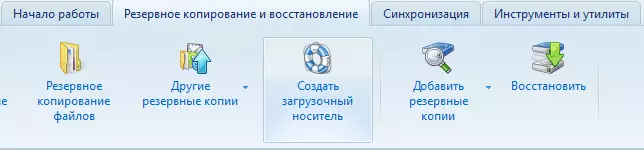
True True Image 2014-ում նույնը կարելի է գտնել անմիջապես երկու տեղում. «Կրկնօրինակեք եւ վերականգնել» եւ «Գործիքներ եւ կոմունալ ծառայություններ» ներդիրում:
Հետագա գործողությունները գրեթե չեն տարբերվում, անկախ նրանից, թե որ ծրագրից եք գործարկել այս գործիքը, բացառությամբ մեկ կետի.
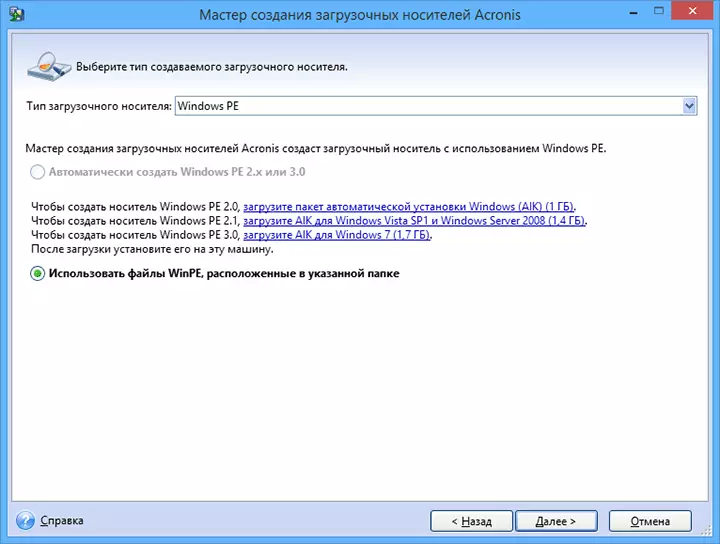
- Սկավառակով սկավառակի սկավառակի սկավառակի սկավառակ ստեղծելիս 11-ը ունակություն ունեք ընտրելու դրա տեսակը `լինի այն հիմնված կլինի Linux- ի կամ Windows- ի PE- ի վրա:
- True Image 2014-ում այս ընտրությունը չի տրամադրվում, եւ դուք անմիջապես կգնաք ապագա Bootable USB սկավառակների բաղադրիչների ընտրությանը:
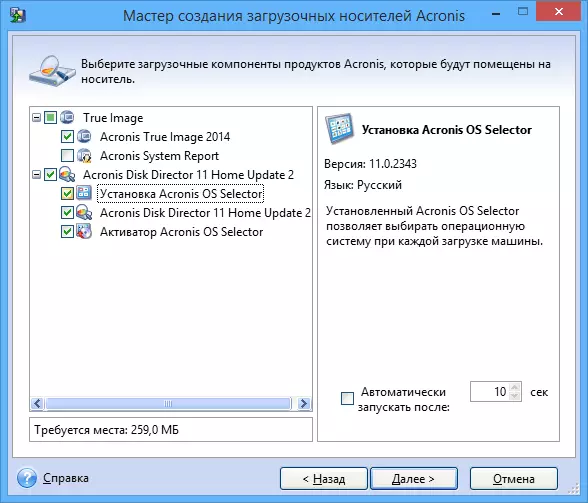
Եթե ունեք մի քանի acronis ծրագրեր, ապա կարող եք ընտրել, թե նրանցից յուրաքանչյուրի բաղադրիչները պետք է գրանցվեն USB Flash Drive- ում, այնպես որ հնարավոր է վերականգնման գործիքը կատարել կոշտ սկավառակի հետ պահուստից, կոշտ սկավառակի հետ աշխատելու գործիքներից, Ինչպես նաեւ սկավառակի տնօրենի վերականգնումը եւ, անհրաժեշտության դեպքում, մի քանի OS - Acronis OS- ի ընտրողի հետ աշխատելու կոմունալ ծառայություններ:
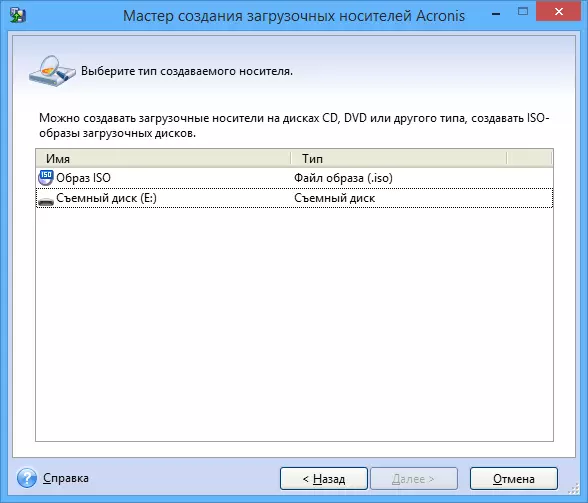
Հաջորդ քայլը `ընտրելը այն սկավառակն է, որի վրա կկայացվի ռեկորդը (եթե դա Flash Drive է, ցանկալի է նախապես ձեւավորել FAT32- ում) կամ ստեղծել ISO- ն, եթե նախատեսում եք ձայնագրել Acronis Boot սկավառակ:
Դրանից հետո մնում է հաստատել ձեր մտադրությունները (ակցիայի ամփոփ շարքը ցուցադրվում է հերթում) եւ սպասեք գրառման ավարտին:
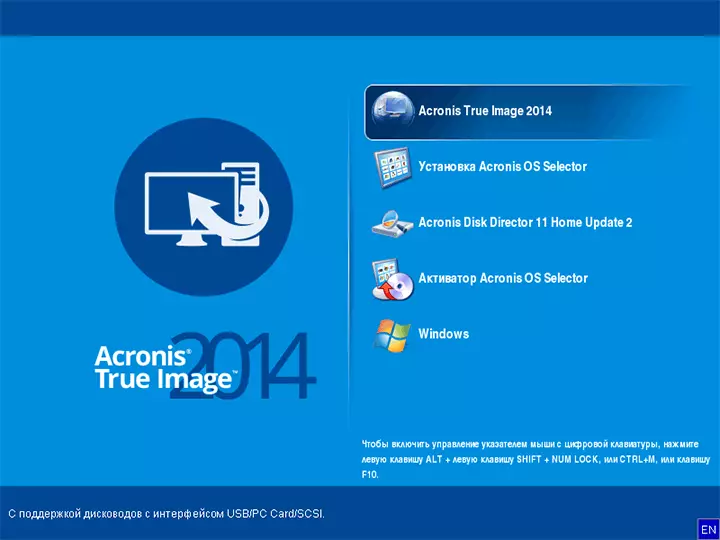
Ավարտելուց հետո դուք կստանաք պատրաստի կոշիկ Flash Drive ընտրված acronis արտադրանքներով, որոնցից կարող եք սկսել համակարգիչը, աշխատել կոշտ սկավառակի միջնորմ համակարգի հետ, վերականգնել համակարգչի կարգավիճակը կրկնօրինակումից կամ պատրաստել այն երկրորդ գործողությունը համակարգ
